|
SeaPai导讯:企业网络不同于家庭网络,其复杂性不言而喻的,在架设一个企业时常常会遇到一些问题,下面介绍SeaPai简述路由器架设于企业网络中遇到的几种问题!
1、如果是在确保路由器配置正确的前提下,那么问题应该就在无线路由器的软件系统上,这时我们可以升级软件系统,因为路由器的系统软件往往有许多版本,每个版本支持的功能有所不同,出现这种情况最大的可能就是当前的软件系统版本不支持某些功能而导致路由器部分功能的丧失,所以如无意外进行相应的软件升级就可以解决问题了。 2、此类型的问题,对于企业用户来说影响比较大,但却很容易被企业网络管理人员所忽视,因为频繁使用网络的企业用户在功能使用上的需要比较多,如果缺了其中某一两个常用的功能,将会为企业用户带来许多不必要的麻烦。
1、引起这种故障的原因比较复杂,有可能是由于硬件方面的问题,也有可能是局域网内经常有人使用BT软件下载资料,严重地影响网速而造成网络性能变低,不过大多数的情况都是由设置不当造成的。 2、BT下载拖慢网速而导致掉线。在共享网络中BT下载是影响网速的一个重大问题,所以在遇到上网频繁掉线的问题时,用户应该先检查局域网内是否经常有人使用BT软件下载资料。 3、多台DHCP服务器引起IP地址混乱。当网络上有多台DHCP服务器的时候,会造成网络上的IP地址冲突,从而导致频繁的不定时掉线问题,将网络中的所有DHCP服务器关闭,使用手动方式指定IP地址。 4、对应连接模式设置有误,在无线路由器的管理界面中,选择左侧菜单里“网络参数”中的“WAN口设置”选项。选择“对应连接模式”中的“按需连接”选项,把“自动断线等待时间”设为“0分钟”,则路由器就不会自动断线。 5、遭受木马病毒攻击。这是除设置有误外所造成网络频繁掉线的另一个重要原因,如果怀疑是受到了黑客木马的攻击,那么首先就是查看所有连接的计算机是否都感染了病毒或者木马,使用正版的杀毒软件或木马专杀工具,扫描清除掉计算机内的病毒或者木马然后再上网。
这种情况是路由器上的DNS解析问题,如果将网关设置成DNS地址,这是DNSProxy,并非真实的DNS地址,就可能会导致地址解析出错,在路由器和计算机网卡上手动设置DNS服务器地址,打开路由器设置界面,找到“网络参数”中的“WAN口参数”的字段,然后在下面手动设置DNS服务器地址。另外,在“DHCP服务”设置项,也需要手动设置DNS服务器和备用的DNS服务器地址,该地址需要从ISP供应商那里获取。
1、这主要是之前登陆时所创建的连接有误,如果以前登录过路由器管理界面,那么用户应该首先检查宽带路由器与电脑的硬件连接情况,检查路由器LAN口上的指示灯是否正常,如果计算机中装有防火墙或实时监控的杀毒软件,都暂时先关闭,然后将本机IP地址设为与宽带路由器同一网段,再将网关地址设为路由器的默认IP地址。 2、一般宽带路由器提供的都是Web管理方式,因此打开“Internet选项”对话框,在“连接”选项中,如果曾经创建过连接则勾选“从不进行拨号连接”选项,点击“局域网设置”按钮,将已勾选的选项全部取消选中即可。 最后说一下,路由器的硬件部分主要包括:存储器、电源、传输媒介、CSU/DSU、供应商的媒介、CPU、接口、模块等,如果所购买的路由器质量可靠的话,出现硬件问题的几率是比较低的,而往往出现硬件故障,也只能以送去修理。 (责任编辑:admin) |
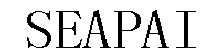
1.jpg)
1.jpg)
1.jpg)
1.jpg)
1.jpg)
1.jpg)